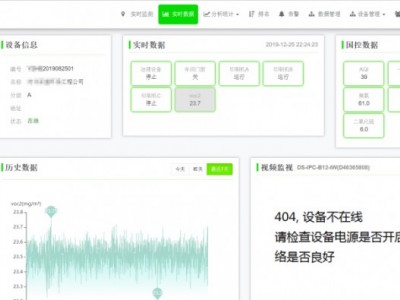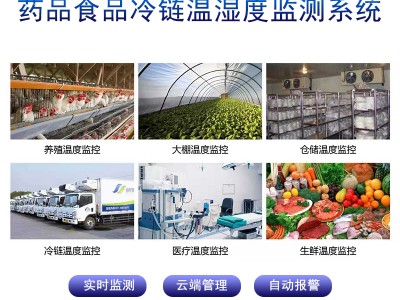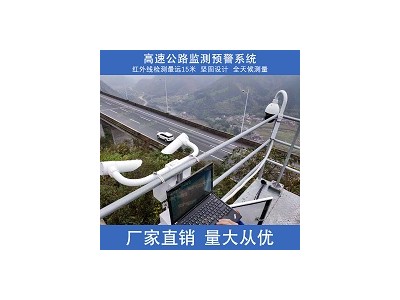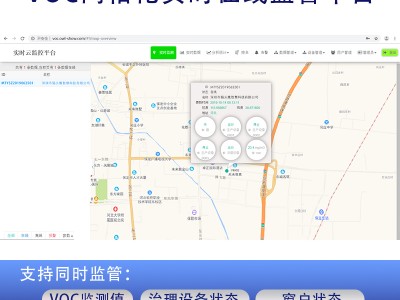一、说明
本软件只能实现一对一数据对接,即一个明眸门禁产品要部署一套软件;
本软件支持windows 64位操作系统,micosoft.net framework4.5.2, office2003(导出表格)的或者高于这些软件版本的安装部署环境版本;
本软件有以下特点:
l 安全保密措施,以防止学生数据泄露。
l 支持多学生数据同时快速对接通过
l 支持口罩佩戴信息识别与记录
l 进出学校数据可自动补传到平台;
l 对接失败的情况下会,自动多次尝试对接;
l 对接记录可以excel表的文件导出;
二、准备阶段
本阶段要准备的材料非常关键,请务必重视,步骤如下:
请联系和教育平台代理商,在和教育管理平台上,完成注册/创建设备,学生考勤卡信息登记,订购短信业务;
请务必记录好和教育管平台给每个设备分配的设备编号、IP、端口;
请记录好每个明眸设备的IP,登录账号密码,需要对接到和教育平台的IP,端口(平台给每个设备)
请给现场的每个设备准备好一台电脑,用于部署对接软件;
三、现场部署软件
1. 明眸产品联网
请把明眸产品联网(广域/局域网都行),联网可通过网线/4G VPN/wifit等多种方式;
联网效果要求:软件在局域网/VPN内能访问到明眸设备的IP,端口8000,表明联网成功
2. 软件安装
1) 请解决软件包

2) 解压后,右键点击shcoolctrlbin目录下的应用程序“AlarmCSharmDemo.exe”,发送到-桌面快捷方式


3) 双击桌面这个程序,第一次启动

第一次启动会提示“未授权”字样

把出错信息发给软件服务商备注,由软件服务商注册并通过软件新的部署;
4) 软件注册完成后,再双击桌面这个程序,出现以下界面表明软件已经成功安装:

3. 软件使用(每次开机/启动)
1) 双击桌面这个程序,第一次启动

2) 依次在以下红框填入准备阶段记录好的设备IP, 设备端口,中心IP,中心端口,设备编号,设备用户名,设备密码

3) 填写正确后,点击“添加设备”按钮

4) 再点击左下角“全部布防”

左下设备状态显示“布防成功”,表明学生进入学校/离开学校的数据,开始同步到和教育平台;
5) 如要保存导出每天的进出学校的记录,请在关闭与退出软件之前,点击右下角的“导出数据”按钮;

6) 点击退出Exit,,可关闭退出本软件
四、验证对接
软件配置完成,全部布防之后,有学生通过时,下方界面中“对接状态”显示OK字样,表示软件运行正常。

五、常见问题
1. 启动出错
请联系软件服务商注册备注软件环境部署

2. 其他出错
请联系软件服务商解决